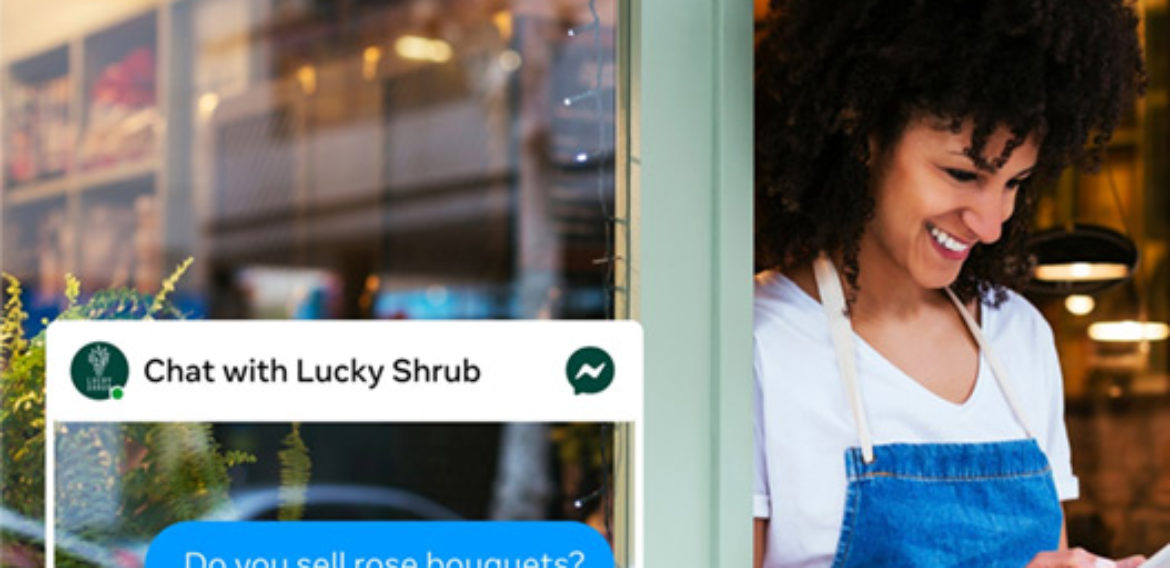THÊM PLUGIN FACEBOOK CHAT CHO WORDPRESS
Plugin Facebook Chat cho WordPress là plugin giúp bạn tạo ra doanh thu bằng cách tư vấn khách hàng khi họ lướt xem trang web của bạn. Và plugin này hoàn toàn miễn phí. Với tính năng chat trực tiếp Messenger do Facebook cung cấp bạn có thể hỗ trợ theo cách cá nhân hóa cho từng khách hàng và xây dựng mối quan hệ bền chặt với các khách hàng tiềm năng.
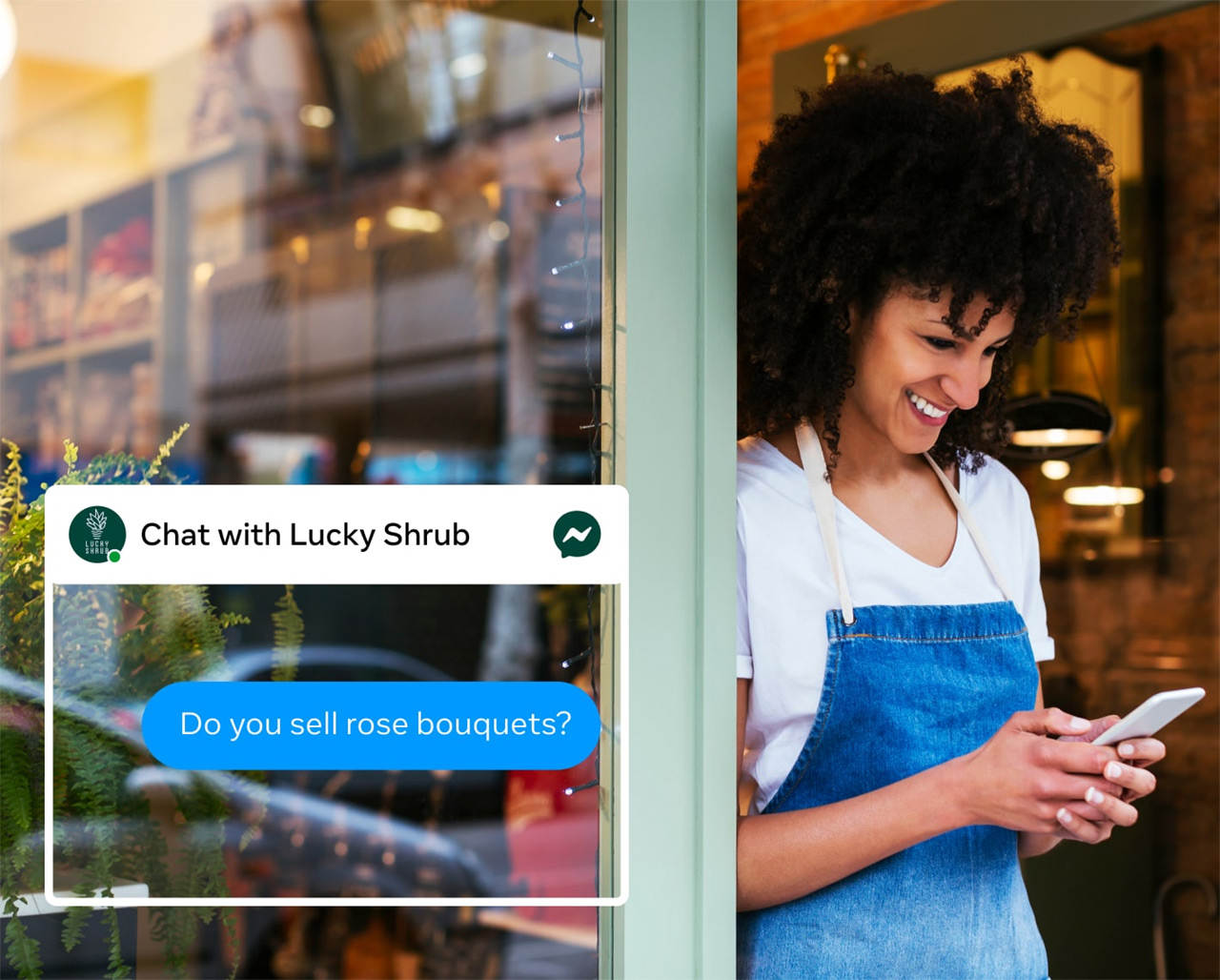
Thêm Plugin Facebook chat cho WordPress
Trong bài viết này, tôi sẽ hướng dẫn các bạn cách thêm plugin Facebook Chat cho website WordPress của bạn.
NỘI DUNG BÀI VIẾT
1. LỢI ÍCH CỦA PLUGIN MESSENGER FACEBOOK CHAT
- Chuyển đổi người dùng truy cập website thành khách hàng: 53% người tiêu dùng có khả năng sẽ mua sắm với doanh nghiệp mà họ có thể nhắn tin hơn. Nhờ Plugin Messenger Facebook chat, bạn có thể ngay lập tức giải đáp thắc mắc của mọi người về giá cả, sản phẩm và hơn thế nữa, từ đó giúp cho khách hàng tự tin mua sắm.
- Dễ dàng duy trì cuộc trò chuyện trên Messenger: Không giống như các giải pháp chat trực tiếp khác, Plugin Messenger Facebook chat tạo điều kiện để bạn dễ dàng tiếp tục cuộc trò chuyện với khách hàng ngay cả sau khi họ rời khỏi trang web. Bạn không phải tìm hiểu công cụ mới hoặc thu thập thông tin mà chỉ cần tiếp tục đoạn chat trên Messenger.
- Tăng mức độ hài lòng của khách hàng bằng những dịch vụ hỗ trợ riêng: Nhờ Plugin Messenger Facebook chat, khách hàng trên trang web có thể dễ dàng tiếp cận bạn chỉ với một lần click. Để làm “vui lòng khách đến, vừa lòng khách đi”, hãy dành cho họ sự tư vấn và dịch vụ riêng biệt hoặc nhanh chóng trả lời các câu hỏi thường gặp.
2. THÊM PLUGIN FACEBOOK CHAT CHO WORDPRESS NHƯ THẾ NÀO ?
Việc thêm plugin Facebook Chat cho WordPress vô cùng đơn giản. Bạn chỉ cần mất vài phút để cài đặt nếu thực hiện theo các bước sau đây:
1. Từ trang fanpage Facebook của bạn chuyển đến phần Cài đặt trang. Hoặc bạn có thể vào đường dẫn https://www.facebook.com/id-facebook/settings/ với id-facebook là mã UID của trang Facebook mà bạn quản lý.
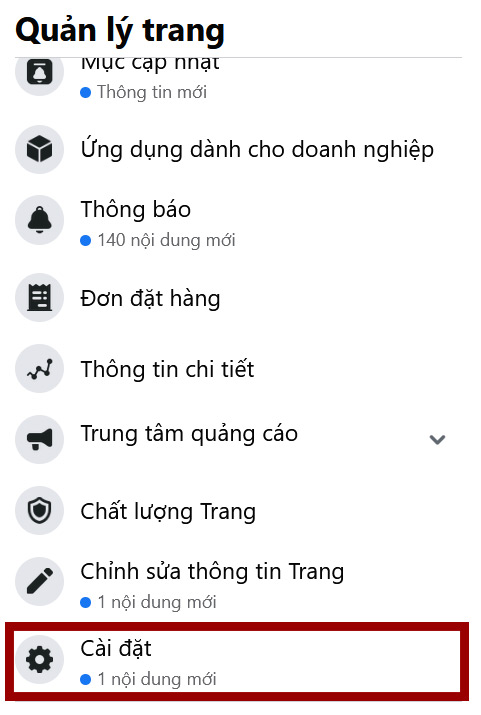
Chọn vào mục Cài đặt ở phần Quản lý trang
2. Nhấp vào mục Nhắn tin để cài đặt tin nhắn.
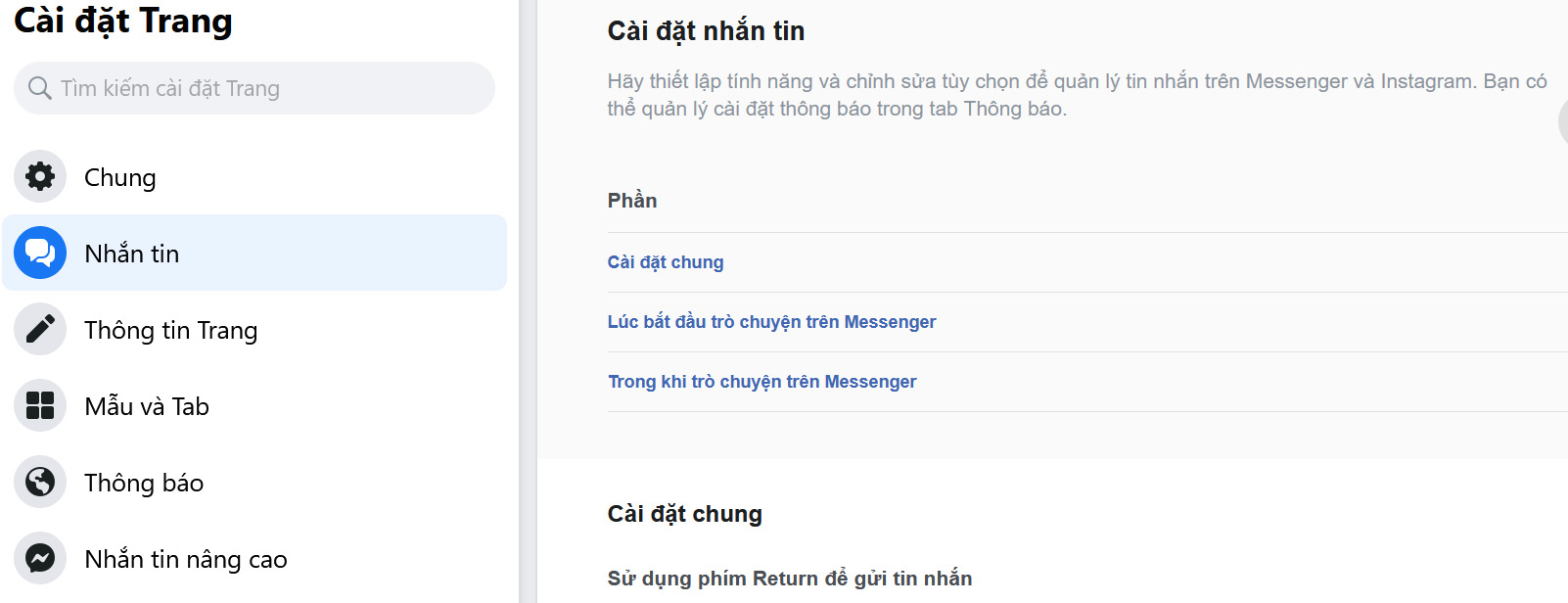
Chọn mục Nhắn tin ở phần Cài đặt Trang
3. Chọn tính năng Thêm messenger vào trang web.
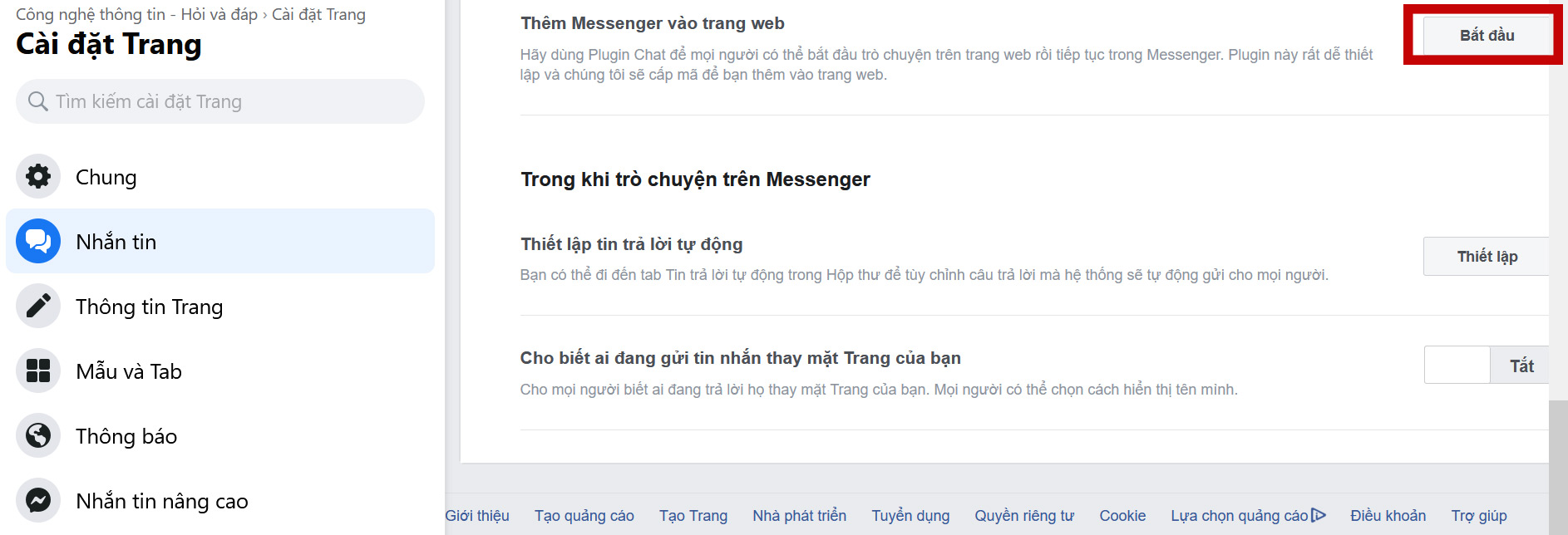
Nhấp vào Bắt đầu tại mục Thêm vào trang web
4. Bạn sẽ được chuyển đến trình quản lý trang Facebook Business Suite. Tại đây bạn sẽ tùy chỉnh tính năng chat trực tiếp bằng màu sắc, thời gian phản hồi và lời chào chứa thương hiệu. Sau đó, thêm mã vào trang web và thế là bạn đã sẵn sàng để chat trực tiếp.
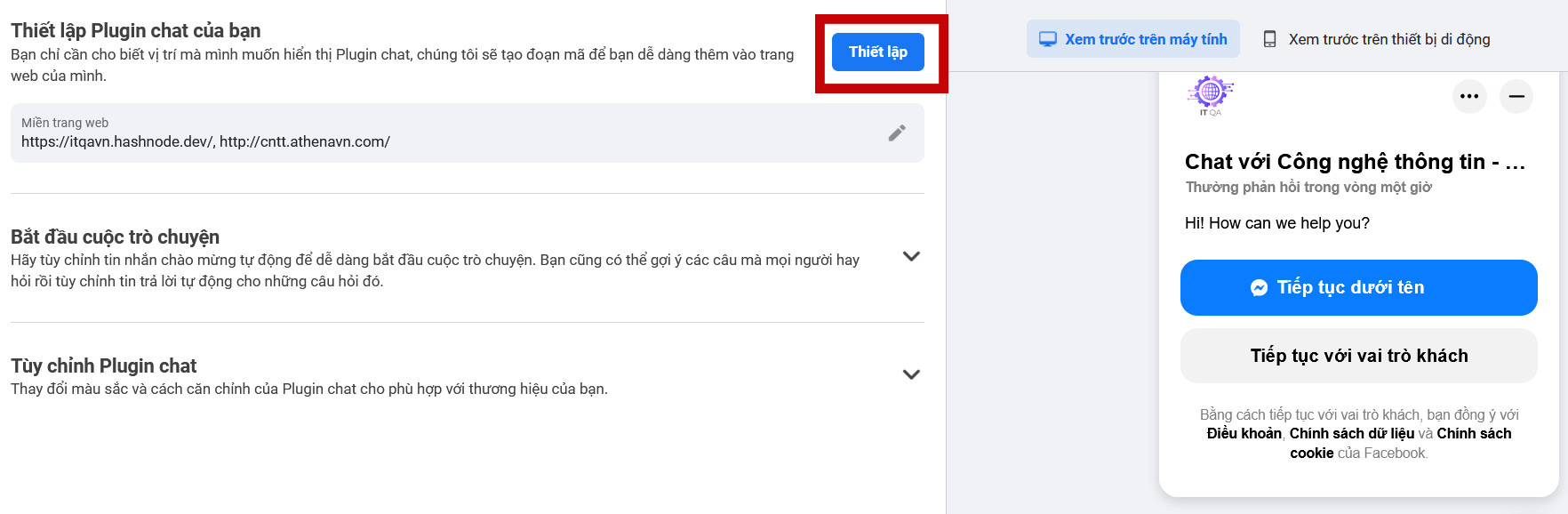
Nhấn vào thiết lập để thiết lập cài đặt plugin
5. Đặt ngôn ngữ plugin Facebook chat cho WordPress
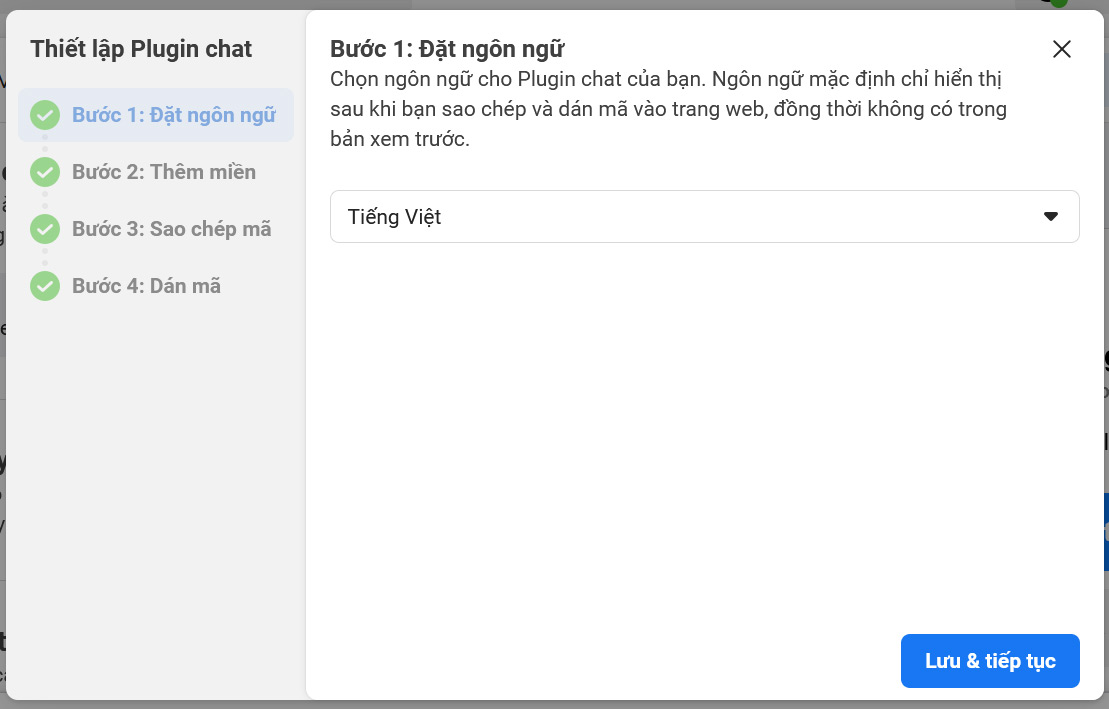
Đặt ngôn ngữ cho Plugin chat
6. Thêm tên miền website mà bạn muốn hiển thị plugin chat.
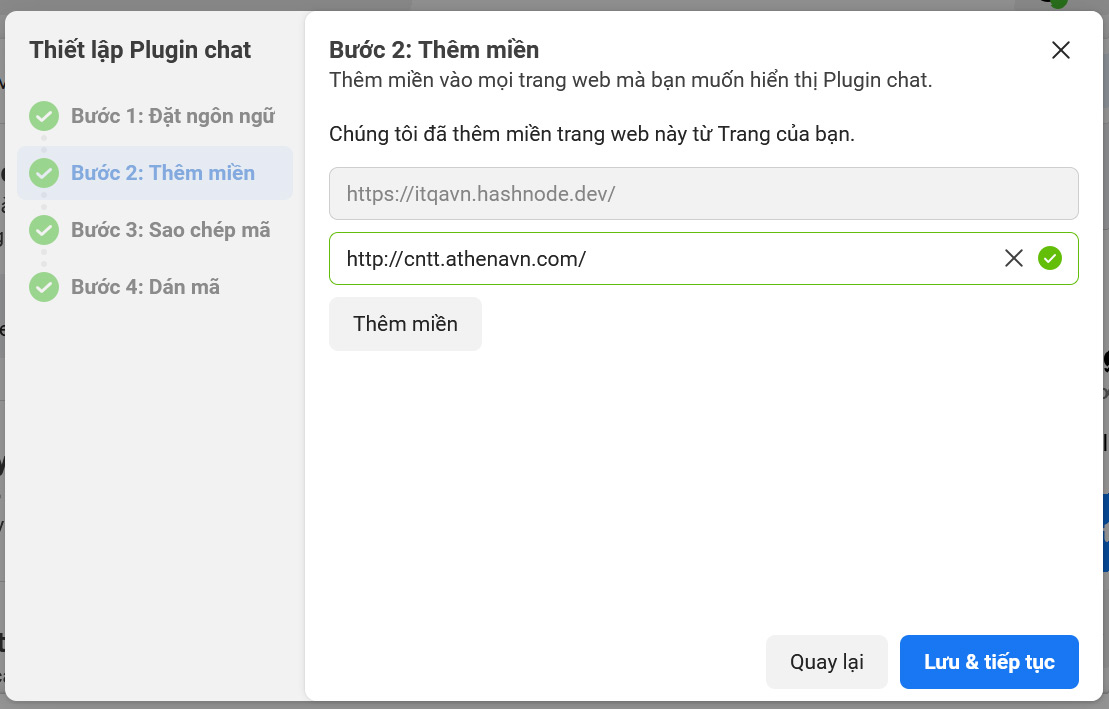
Thêm tên miền vào trang web mà bạn muốn hiển thị plugin chat
7. Sau khi thêm tên miền xong, thì bạn sao chép mã
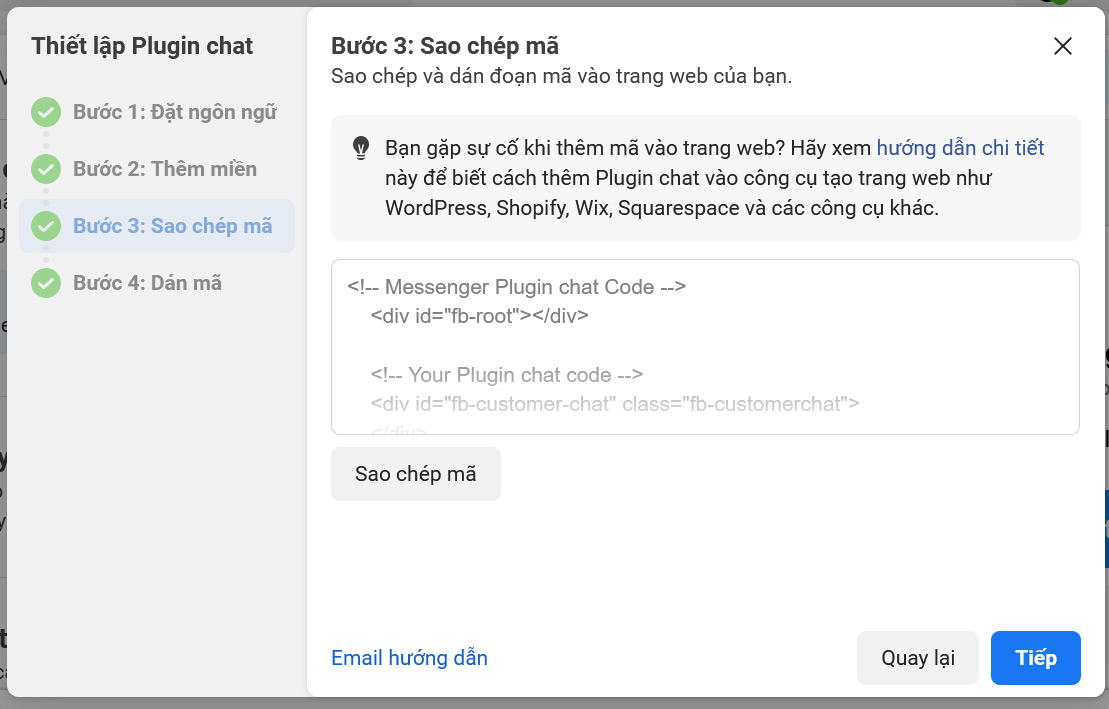
Sao chép và dán đoạn mã vào trang web của bạn
8. Tiếp theo, bạn vào phần Widgets của WordPress và bạn có thể thêm đoạn mã đã copy từ Facebook vào phần Footer của WordPress.
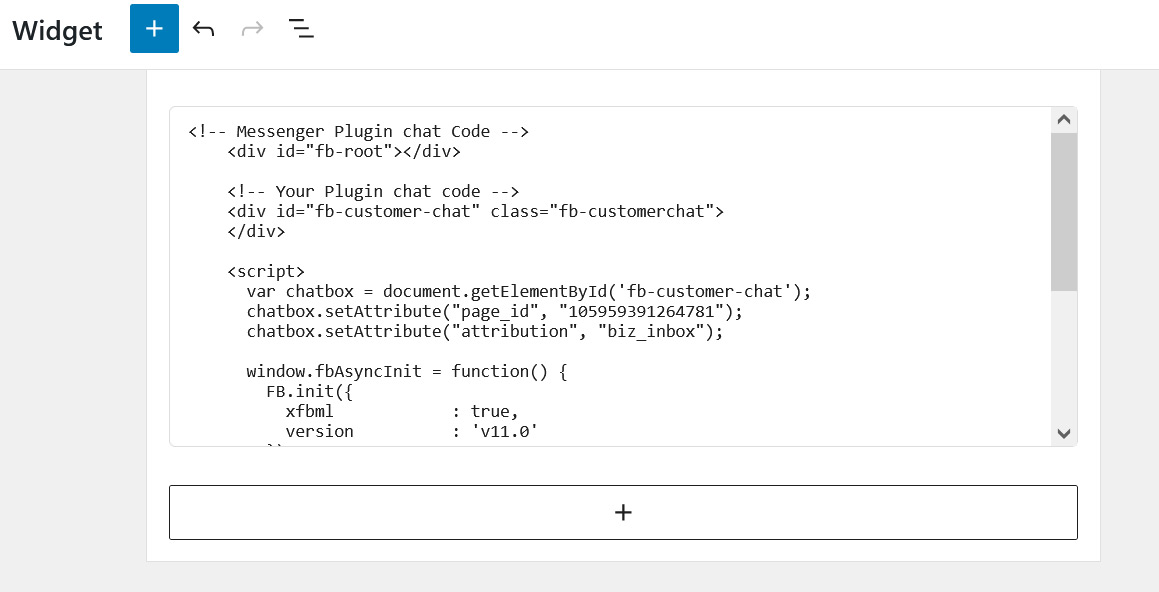
Copy và dán đoạn mã vào Widget Footer của Website
9. Hoàn tất và xem kết quả
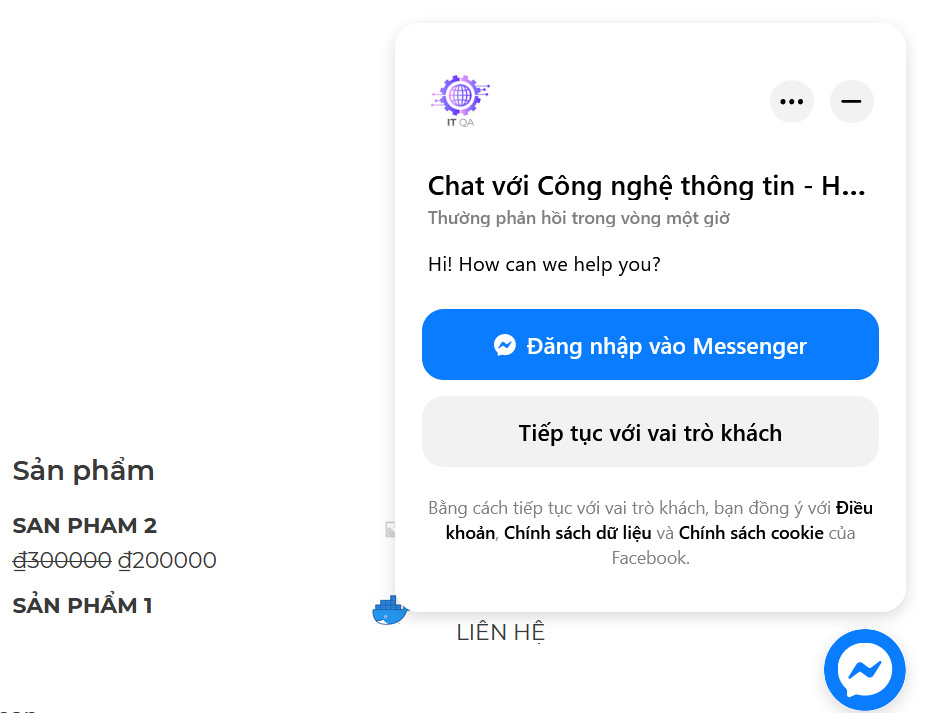
Plugin facebook chat cho wordpress đã được hiển thị
TÓM LẠI
Plugin Facebook Chat cho WordPress là công cụ hỗ trợ người dùng vô cùng tiện lợi, bạn nên sử dụng tính năng này dành cho trang web của mình để hỗ trợ người dùng, khách hàng một cách tốt hơn. Bạn có thể tham gia khóa học CHUYÊN VIÊN QUẢN TRỊ WEBSITE để được hướng dẫn thiết kế website và một số công cụ để phát triển website của bạn. Chúc các bạn thành công.
-
 CHUYÊN GIA AN NINH MẠNG AN2S 202524.000.000 ₫
CHUYÊN GIA AN NINH MẠNG AN2S 202524.000.000 ₫ -
 CHUYÊN VIÊN QUẢN TRỊ MẠNG – ANAT 20258.880.000 ₫
CHUYÊN VIÊN QUẢN TRỊ MẠNG – ANAT 20258.880.000 ₫ -
 CHUYÊN VIÊN QUẢN TRỊ WEBSITE ACWT 20253.890.000 ₫
CHUYÊN VIÊN QUẢN TRỊ WEBSITE ACWT 20253.890.000 ₫